它是一個可以讓使用者直接在 FireFox分頁中以內嵌的 IE 引擎瀏覽網頁的一個套件。當網頁在 FireFox無法正常顯示或是必須要用 IE 來開啟時,只要一個鍵就能將原本瀏覽的頁面直接用 IE 開啟,而不用另開 IE 再將網址貼上,非常方便。以下是簡單的使用介紹:
1. 用IE瀏覽當前頁面

IE Tab安裝完成之後,使用FireFox瀏覽網頁時右下角會出現一FireFox的Logo。滑鼠左鍵在Logo上按一下,就可以在原本分頁內將同一網頁改用IE開啟。此時會發現,右下角FireFox的Logo已經變成IE了;相同的,如果想切回FireFox瀏覽,只要在滑鼠左鍵IE的Logo上點擊一下即可切換
(左鍵:立即切換此頁的瀏覽引擎 中鍵:在新分頁中檢視切換結果)
使用IE引擎開啟的網頁,不論網站原本的Logo是什麼,都會在上方分頁列表處以IE的圖示顯示。
2. 用IE Tab開啟連結

用滑鼠右鍵點擊連結,選「用 IE Tab開起鏈結」,便會在新分頁中以IE引擎開啟。
3. IE Tab 設定

開啟設定方法︰工具 –> IE Tab 選項 或 右下角瀏覽器Logo –> 右鍵

加入在「網址篩」選內的網址,在連到該網址時會自動用IE引擎開啟。上圖中看到的Windows Update與Microsoft Update便是預設的設定。常用的網站若需要以IE瀏覽的,可將網址加入篩選列表,以省去每次都要自行切換的麻煩。
以上是 IE Tab的使用介紹,在一般的使用下已經足夠。在設定的選單中還有一些功能可以自訂,亦是簡單好懂,自行摸索一下即可。如果使用上有問題,也歡迎留言討論。
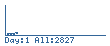

0 意見:
張貼留言